コンボボックスをコードで操作する基本です。
フォームへの設置等は割愛します。
表示アイテムを設定
this.comboBox1.Items.Add("あいうえお");
this.comboBox1.Items.Add("かきくけこ");
this.comboBox1.Items.Add("さしすせそ");
このようにすると!!
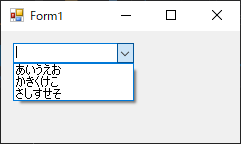 このように表示されます。
このように表示されます。
このままだとコンボボックスをユーザーが編集できます。
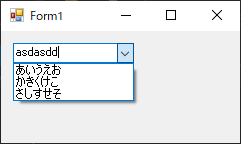
これではプログラム的に不適切な場合があるのでコンボボックスをユーザーが編集できないようにします。
コンボボックスを編集不可にする
プロパティを変更するだけで簡単に設定できます。
this.comboBox1.DropDownStyle = ComboBoxStyle.DropDownList;
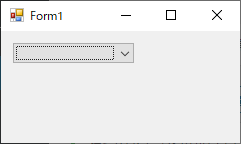
表示が若干変わったけど問題はありません。
これでユーザーはコンボボックスの内容を編集することができなくなります。
次はコンボボックスの初期値を設定したくなります。
コンボボックス初期値設定
this.comboBox1.SelectedIndex = -1; // 未選択 this.comboBox1.SelectedIndex = 1; // 0行目から始まる1行目を選択
マイナス値の設定で未選択
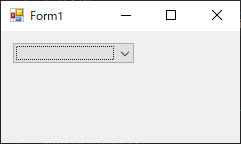
0行目を始行で行を指定
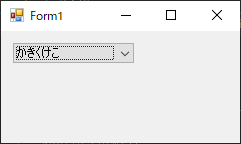
ドロップダウンリストをコードで開く
何かのイベントでドロップダウンリストを表示します。
例えばファンクションキーを押下したタイミングでドロップダウンリストを表示することができます。
this.comboBox1.DroppedDown = true; this.comboBox1.Focus();
DroppedDownプロパティにtrueを代入するだけでドロップダウンリストを表示できます。
しかし、これだけだとリストにフォーカスが無いので思うように操作できません。
なのでコンボボックスにフォーカスを当てます。
これは何かと使えます。
ユーザー選択値の取得
this.comboBox1.SelectedIndex this.comboBox1.SelectedValue
お好みのプロパティでユーザーが選択した行インデックスや値を取得することができます。
最後に
C#でコンボボックスの操作を紹介しましたが、これは一例です。
興味がある方は深くお調べ下さい。
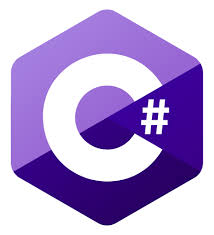


コメント